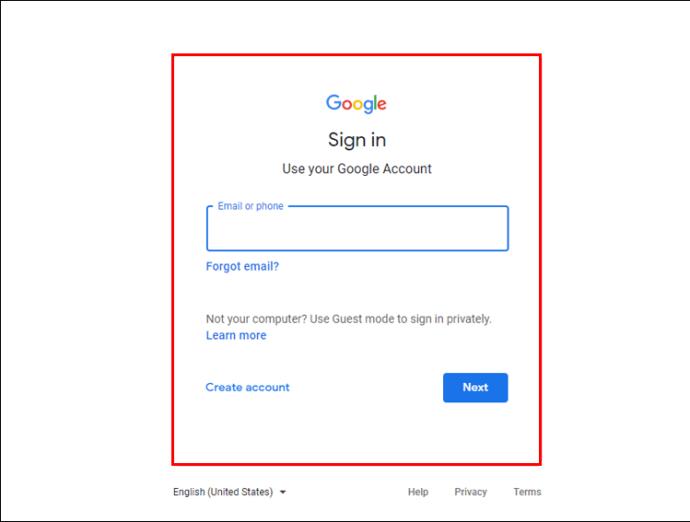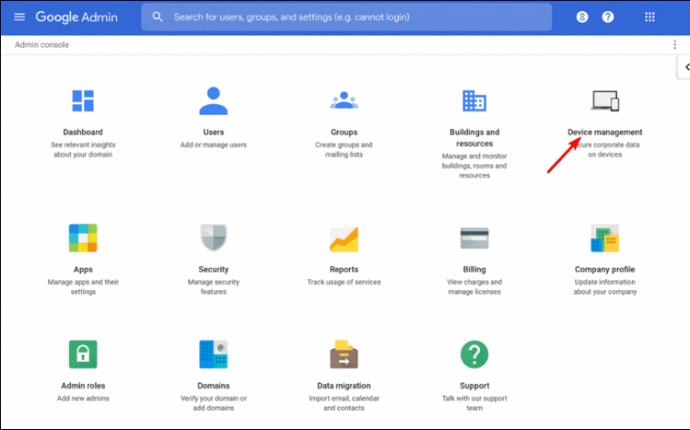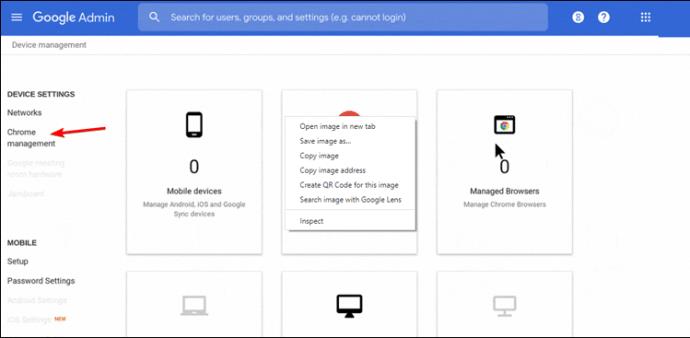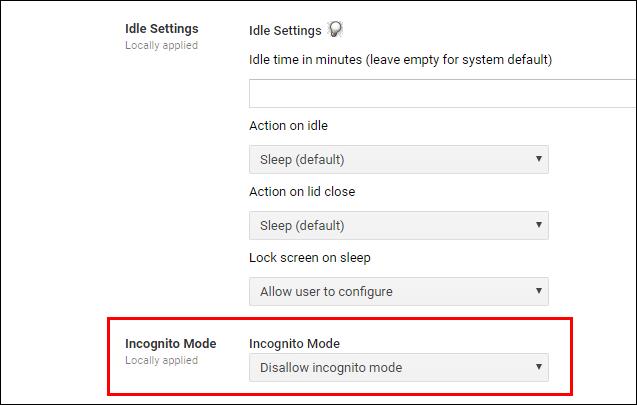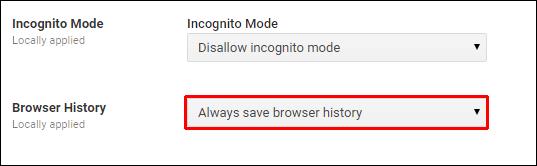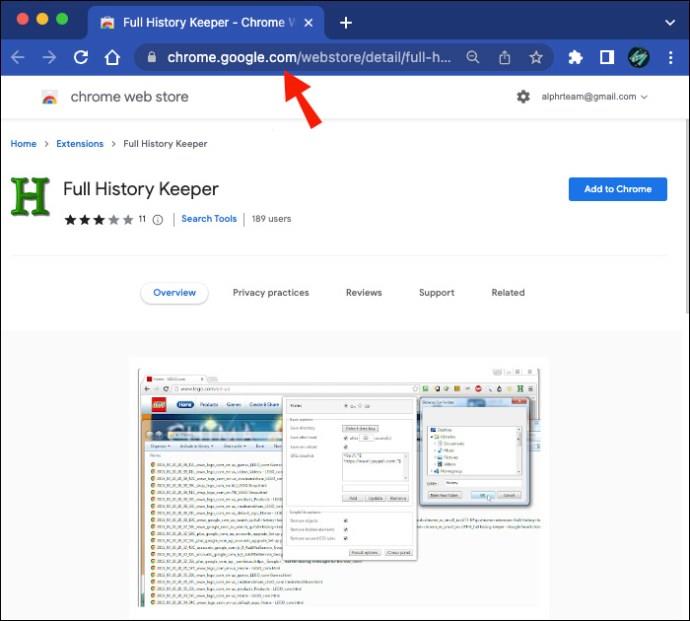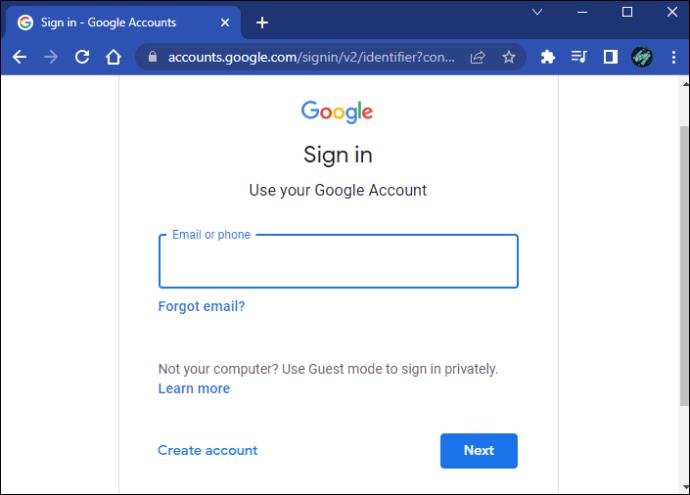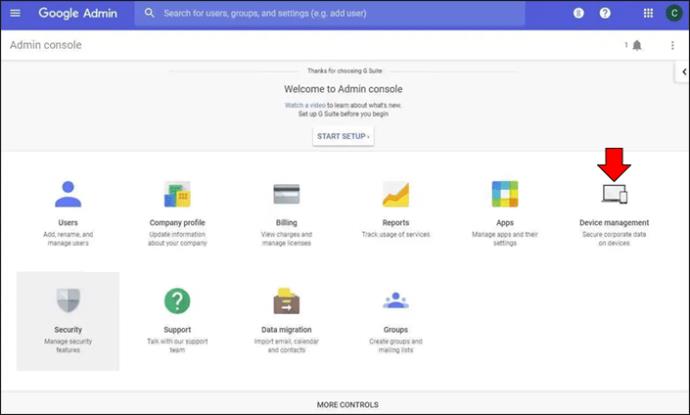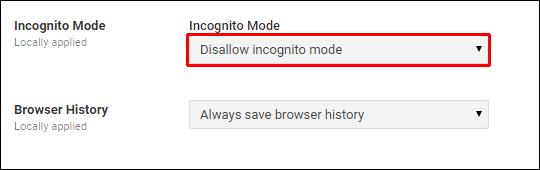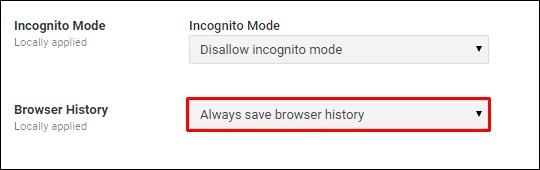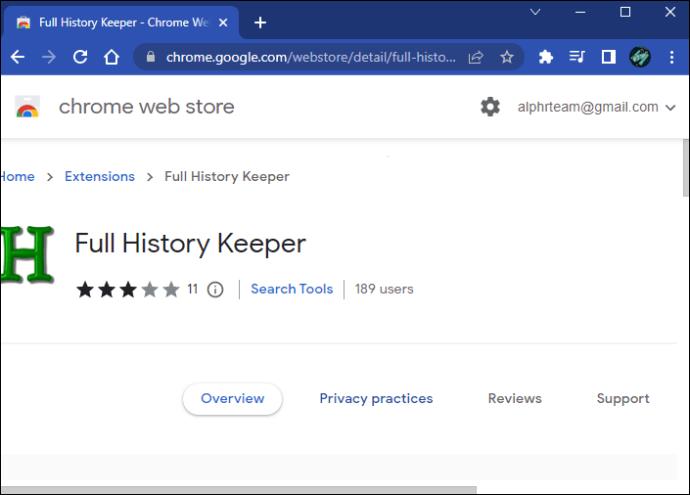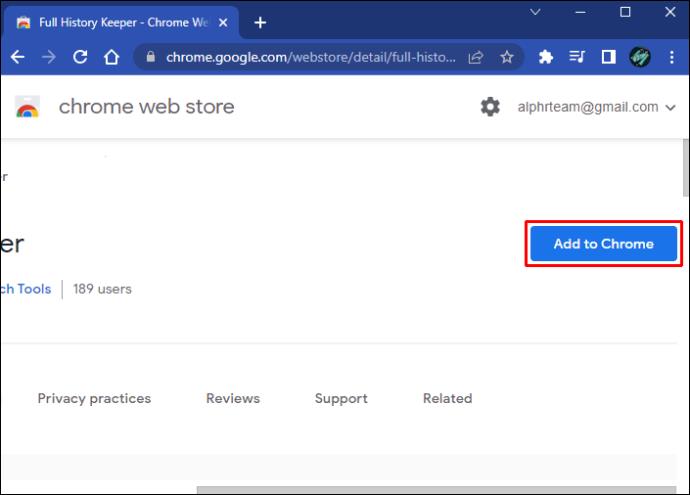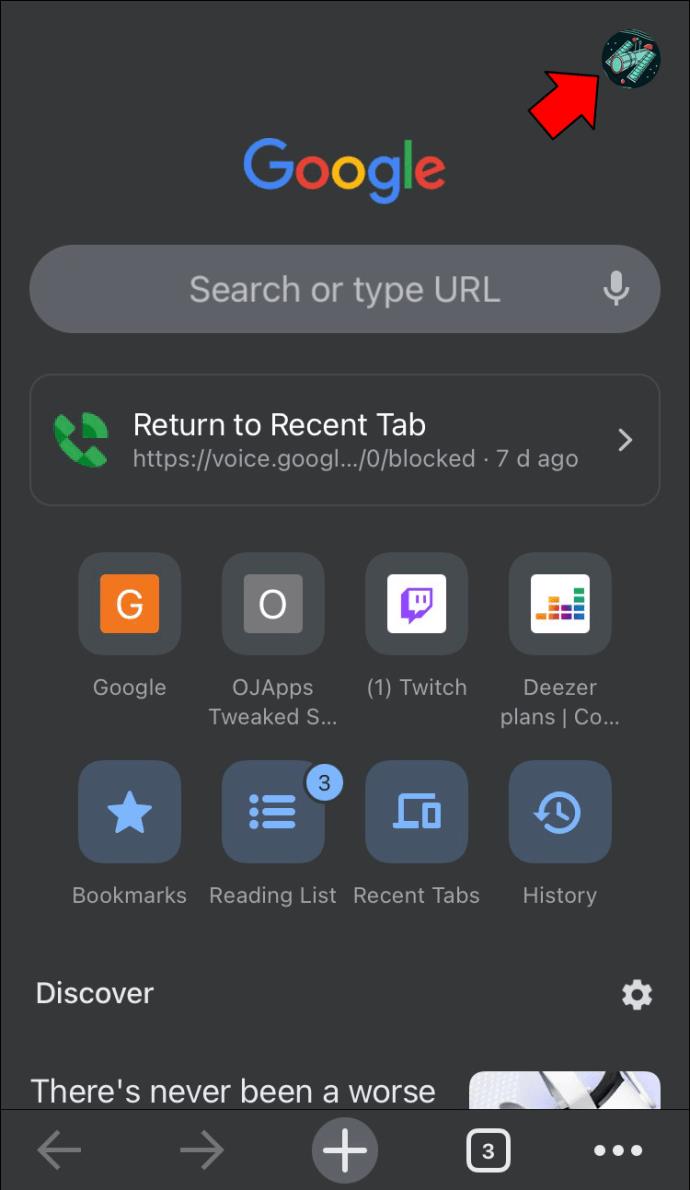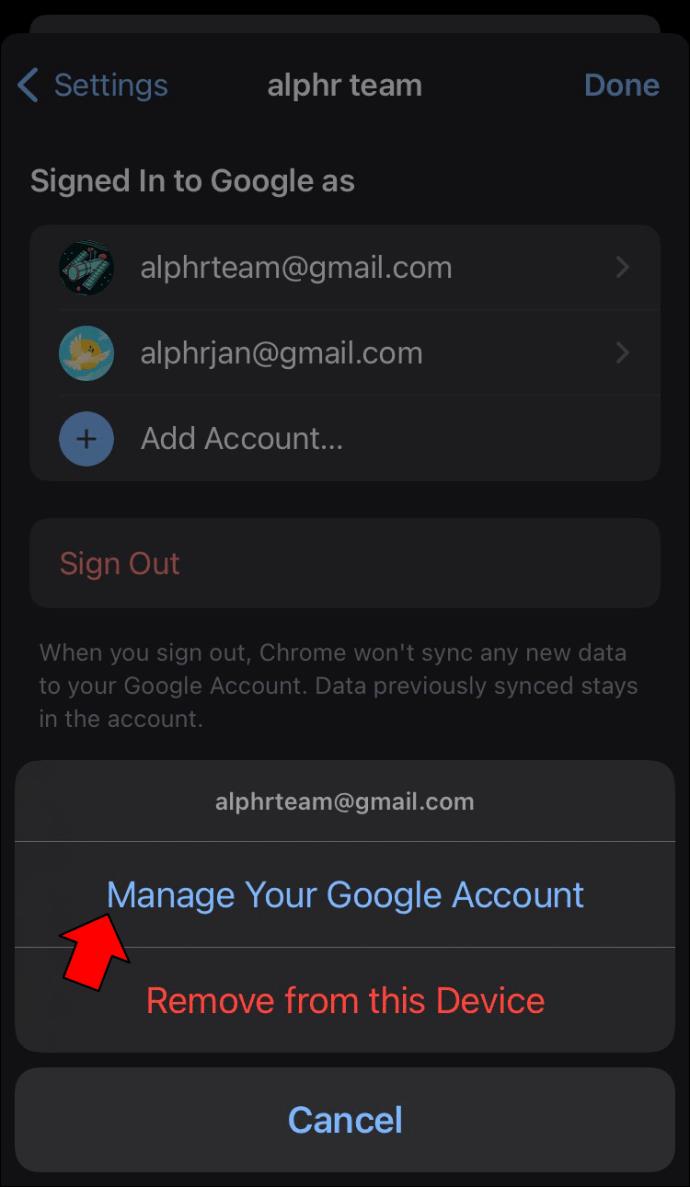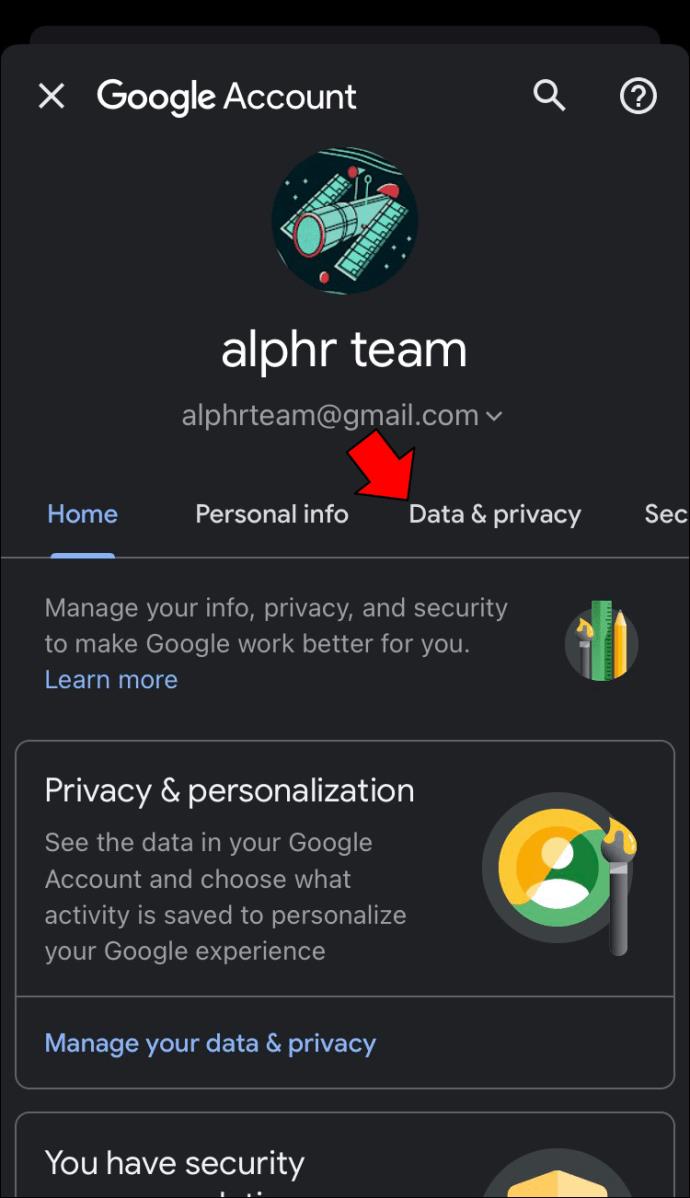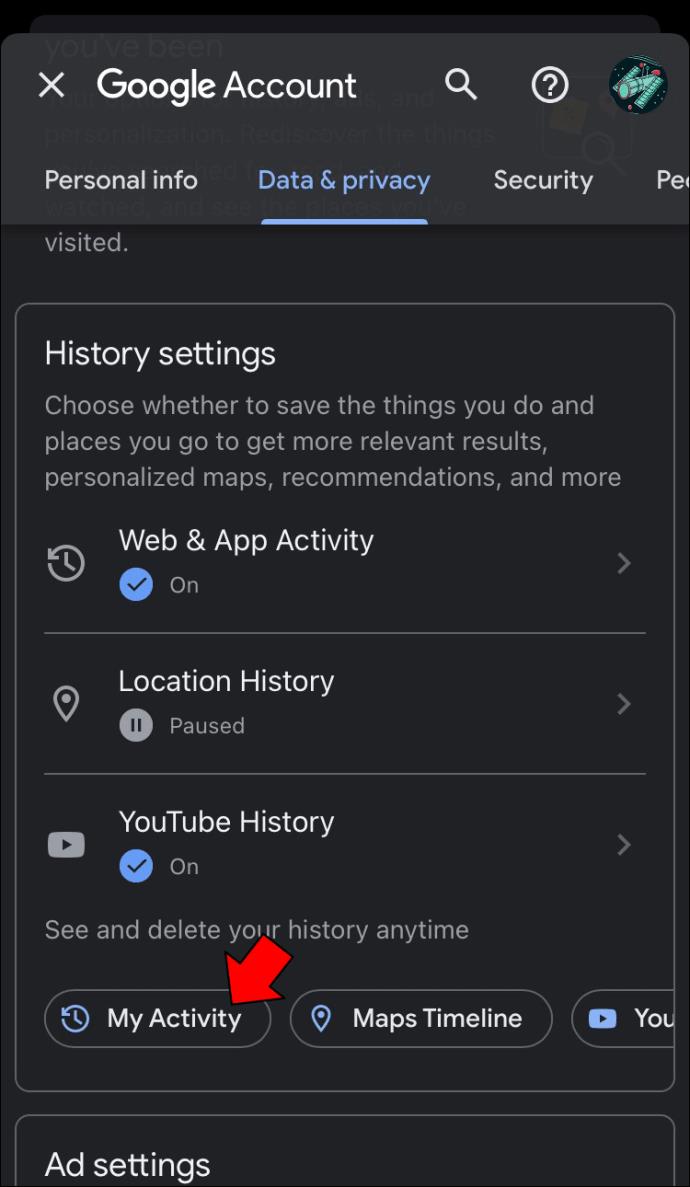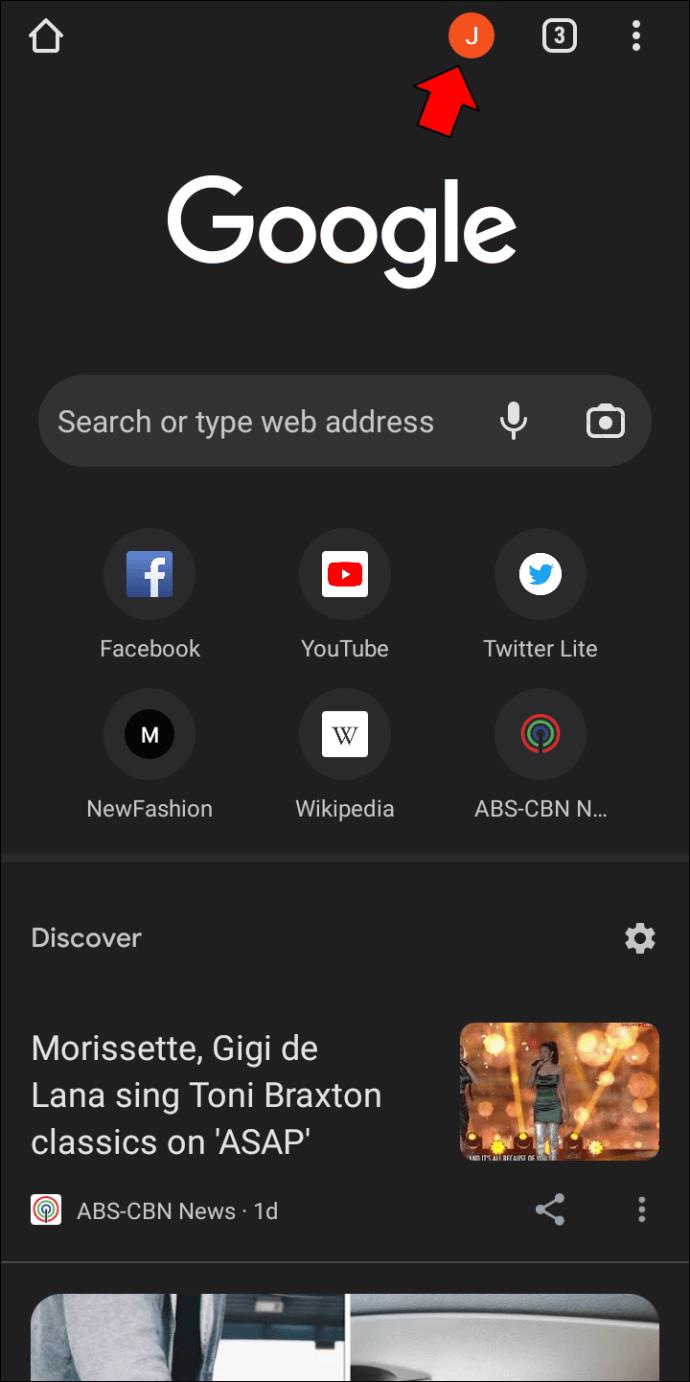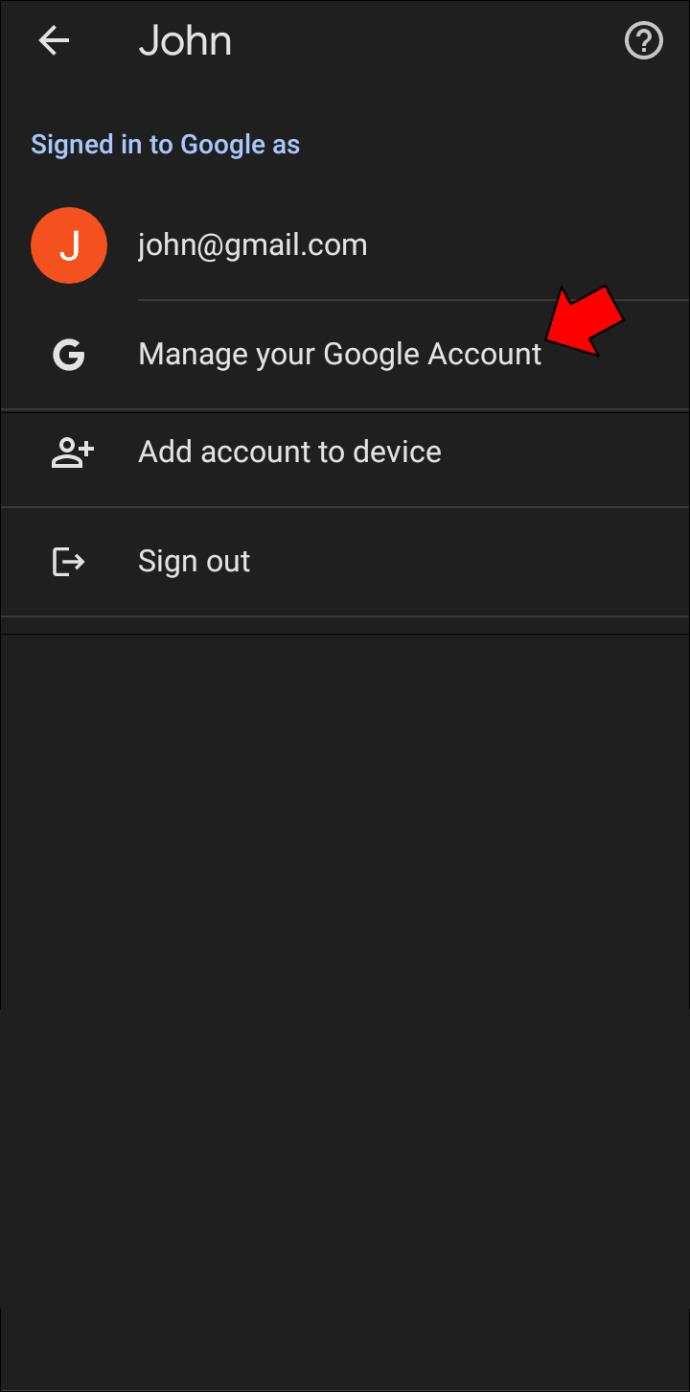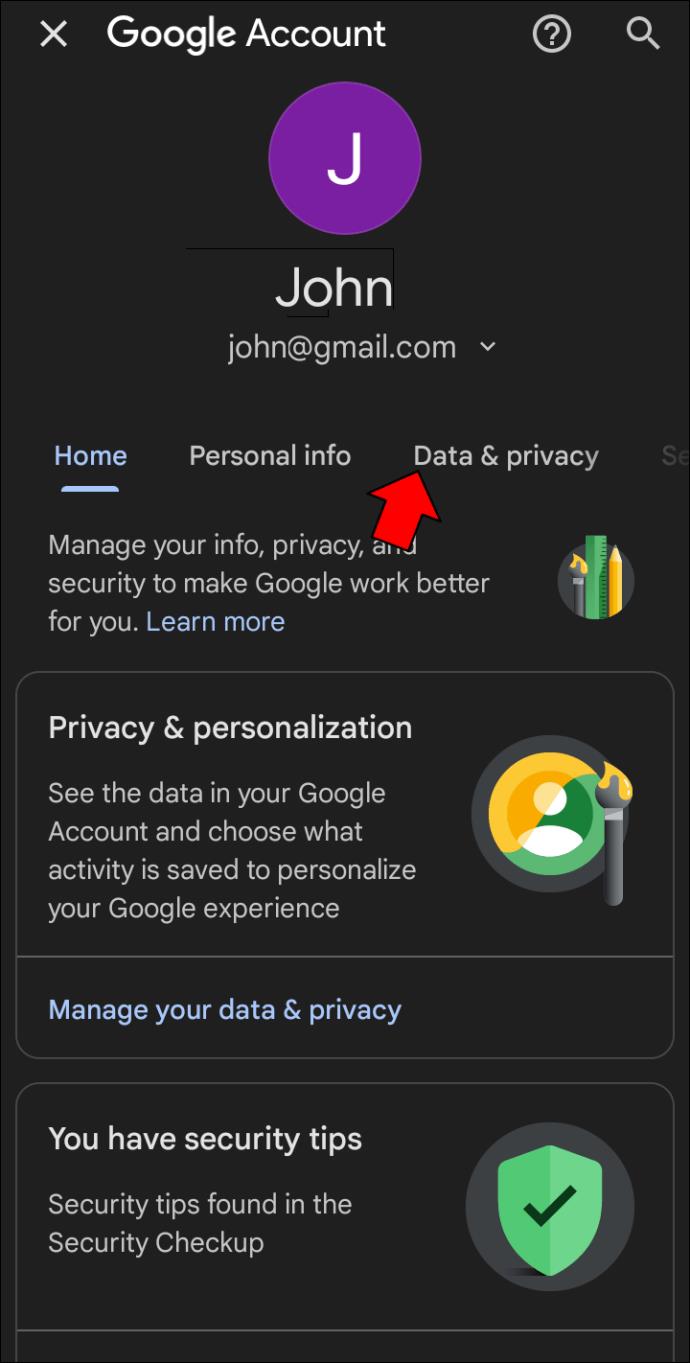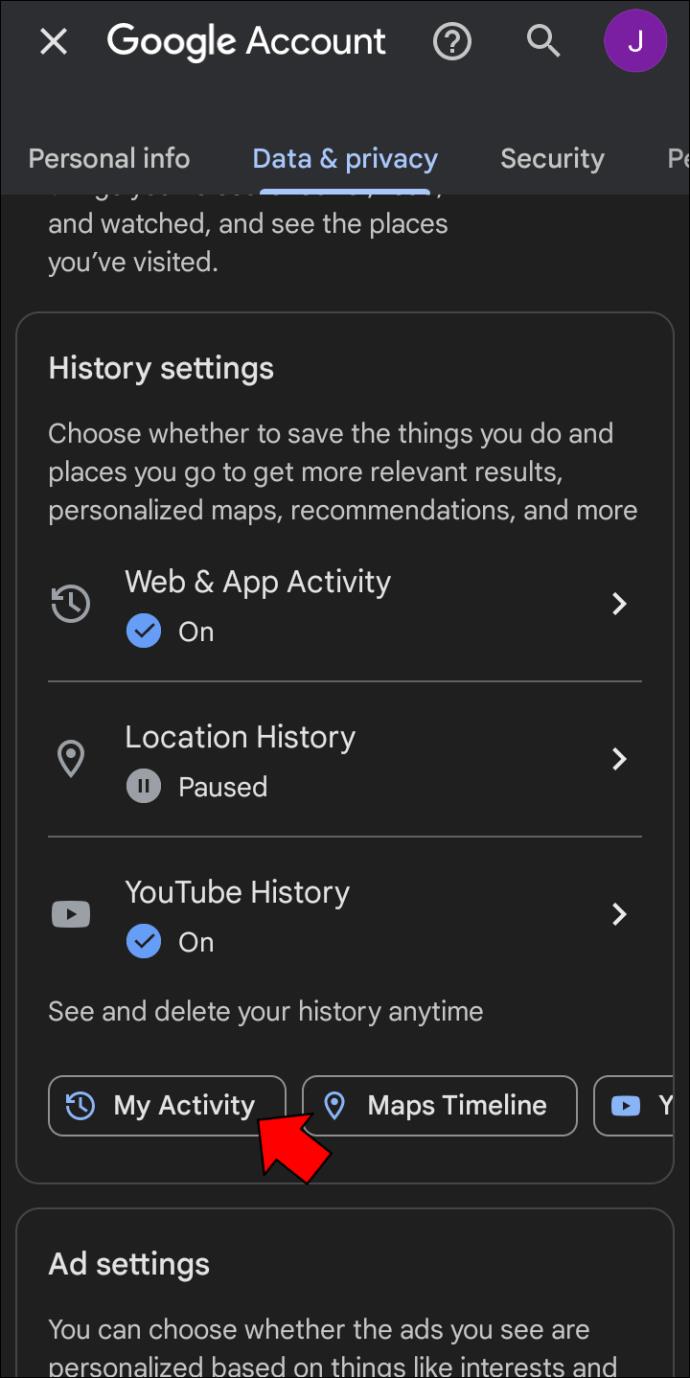Device Links
Dacă alte persoane vă folosesc computerul sau dispozitivul mobil, vă recomandăm să vă asigurați că țineți pasul cu activitatea și site-urile vizitate. În Chrome și în multe alte browsere, nu există o modalitate directă de a împiedica complet utilizatorii să ștergă istoricul browserului Chrome. Cu toate acestea, există câteva modificări pe care le-ați putea folosi pentru a opri pe cineva cu cunoștințe IT de bază.

Citiți mai departe pentru a afla cum să împiedicați ștergerea istoricului browserului pe diferite dispozitive.
Dezactivează Ștergerea istoricului de navigare în Chrome pe un Mac
Puteți folosi Consola de administrare Google Apps pentru a împiedica alți utilizatori să ștergă istoricul browserului ori de câte ori folosesc Mac-ul dvs.; Iată cum.
- Accesați admin.google.com și conectați-vă.
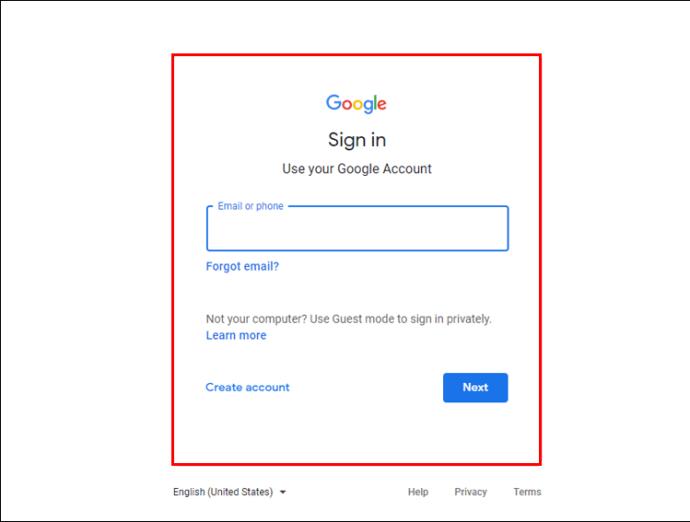
- Selectați opțiunea „Gestionare dispozitiv”.
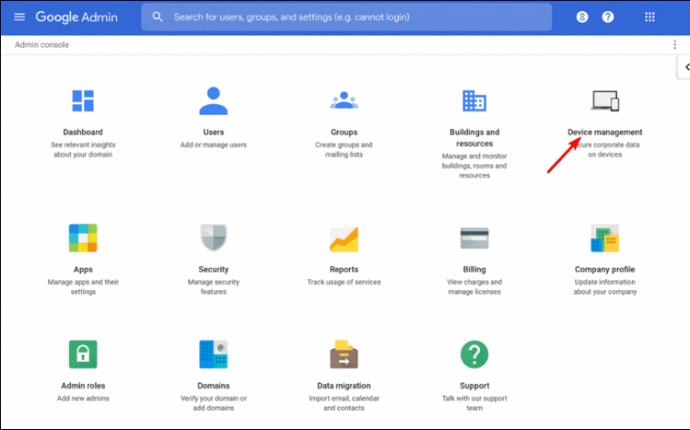
- Faceți clic pe „Gestionarea Chrome”.
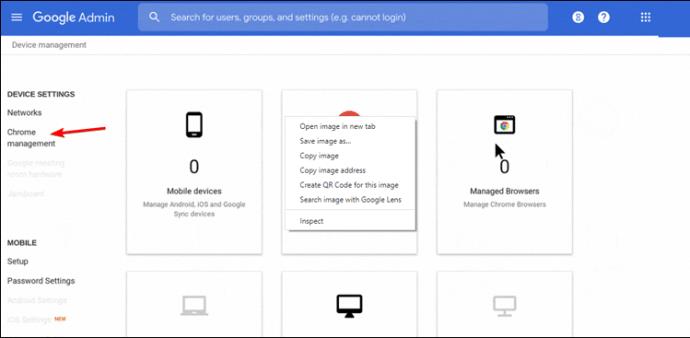
- Alegeți „Setări utilizator”, apoi accesați „Securitate”.
- Sub „Mod incognito”, alegeți „Nu permiteți modul incognito” din meniul drop-down.
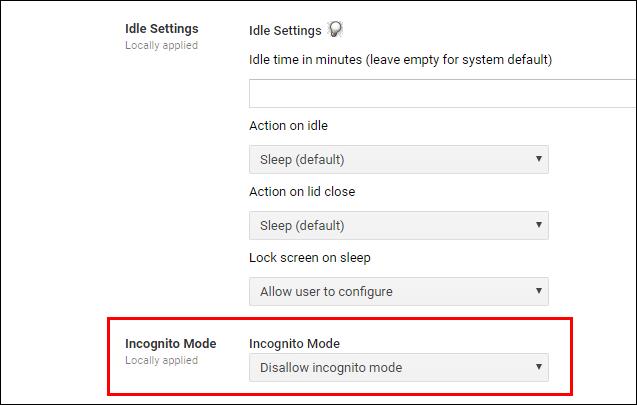
- Derulați în jos la meniul drop-down „Istoricul browserului” și selectați „Salvați întotdeauna istoricul browserului”.
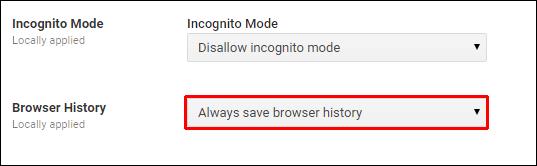
Cu toate acestea, oricine cu cunoștințe tehnologice intermediare poate ocoli această metodă. Dacă aceasta este o posibilitate, luați în considerare utilizarea unei extensii de istoric. Extensia Full History Keeper va înregistra toate site-urile vizitate chiar și după ce va fi șters.
- Accesați magazinul web Chrome pentru a găsi aplicația Full History Keeper .
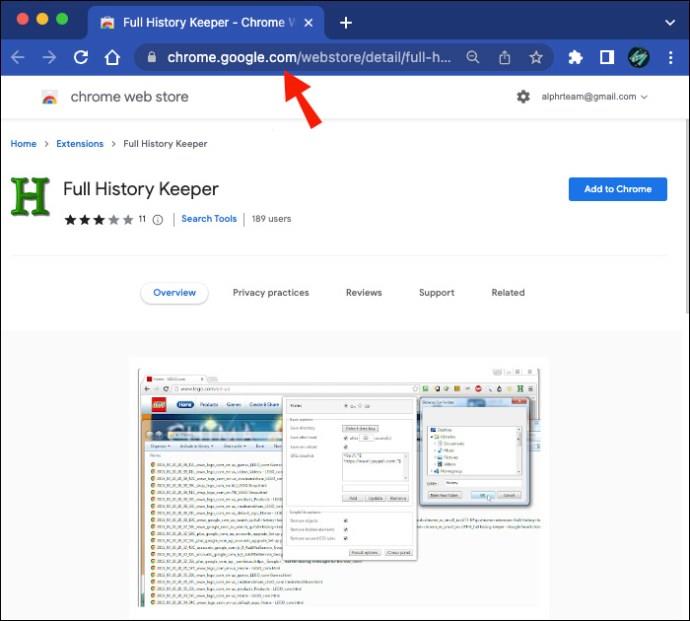
- Conectați-l la contul dvs. Chrome pentru a începe să salvați istoricul browserului.
Cu toate acestea, această metodă va fi ineficientă atunci când Chrome este setat pe Modul Incognito. Nici nu va fi eficient dacă utilizatorul se deconectează din contul Chrome.
Dezactivează Ștergerea istoricului de navigare Chrome Windows
Utilizați Consola de administrare Google Apps pentru a împiedica persoanele cărora le partajați computerul Windows să șteargă istoricul browserului; Iată cum.
- Navigați la admin.google.com, apoi conectați-vă.
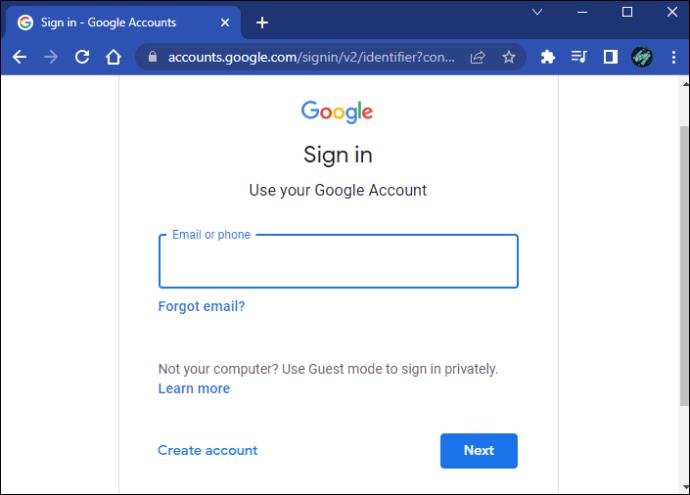
- Faceți clic pe opțiunea „Gestionare dispozitiv”.
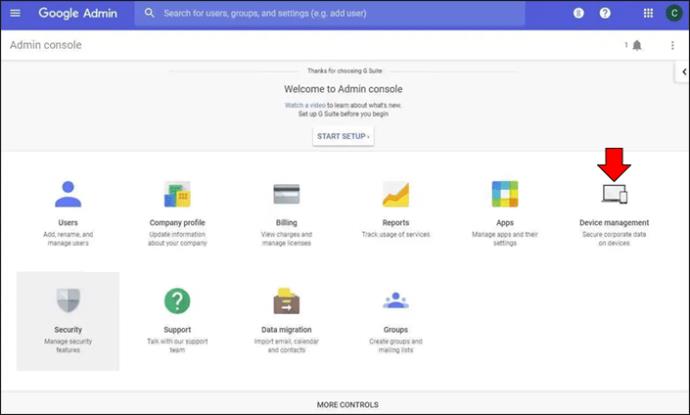
- Selectați „Gestionarea Chrome”.

- Alegeți „Setări utilizator”, apoi accesați „Securitate”.
- Sub „Mod incognito”, din meniul drop-down, selectați „Nu permiteți modul incognito”.
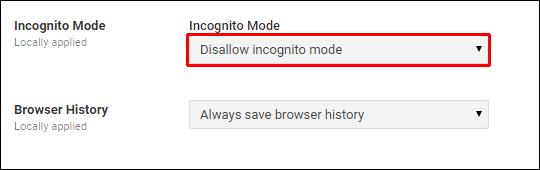
- Derulați în jos la meniul drop-down „Istoricul browserului” și selectați „Salvați întotdeauna istoricul browserului”.
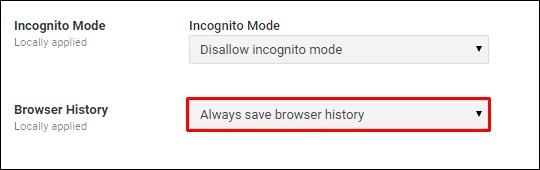
Cineva cu experiență tehnologică de nivel mediu poate ocoli această metodă. Dacă aceasta este o posibilitate, luați în considerare instalarea unei extensii de istoric. Extensia Full History Keeper înregistrează toate site-urile vizitate chiar și după ce istoricul este șters din browser.
- Accesați magazinul web Chrome pentru a găsi aplicația Full History Keeper .
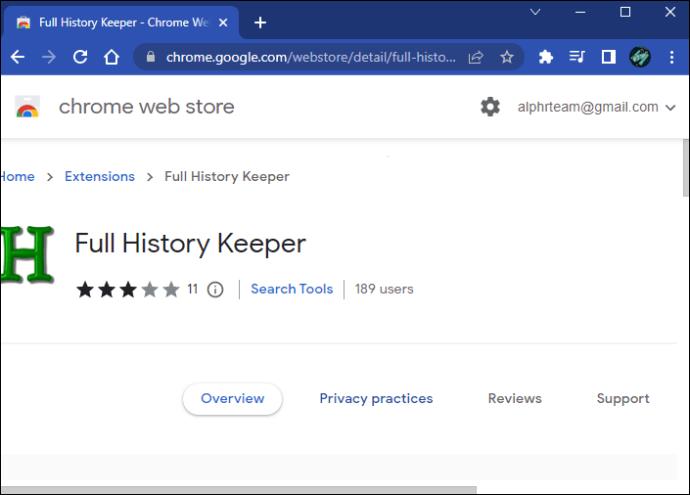
- Apăsați „Adăugați în Chrome” pentru a începe să salvați istoricul browserului.
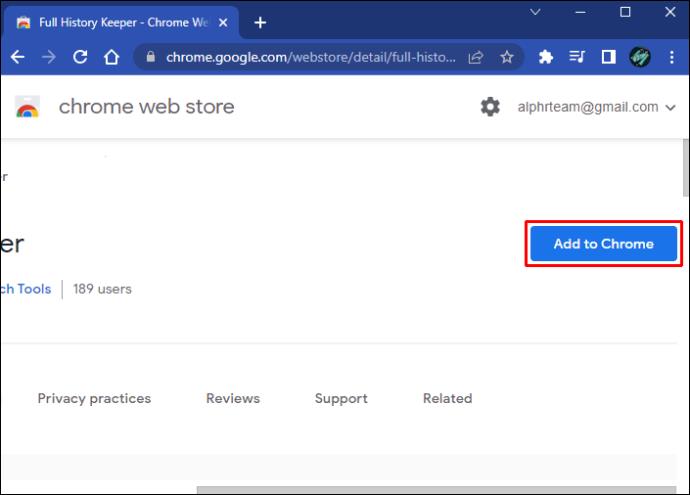
Această metodă nu va avea succes dacă Chrome este setat pe Modul incognito. Nici nu va funcționa dacă utilizatorul se deconectează din contul Chrome.
Dezactivează Ștergerea istoricului de navigare Chromebook
Modificarea pentru a împiedica utilizatorii să ștergă istoricul de navigare al Chrome este ușor diferită pe Chromebook. Următoarele instrucțiuni au scopul de a dezactiva opțiunea de ștergere a istoricului de navigare.
- Accesați admin.google.com și conectați-vă.
- Selectați „Gestionare dispozitiv”, apoi „Gestionare Chrome”.

- Alegeți „Setare utilizator”.
- Găsiți „Lista neagră URL” sub „Blocare URL”.
- Introduceți următoarele în caseta „Lista neagră URL:”
- „
chrome://settings/clearBrowserData/”
- „
chrome://settings-frame/clearBrowserData”
- „
chrome://history-frame/”
- „
chrome://history/”
- Salvați modificările.
Dezactivează Ștergerea istoricului de navigare în Chrome pe un iPhone
Dacă doriți să urmăriți site-urile vizitate de dvs. și de toate celelalte persoane de pe iPhone, puteți accesa funcția „Activitatea mea” prin aplicația Google pentru a vizualiza aceste informații; Iată cum.
- Deschideți aplicația Google .

- În dreapta sus, atingeți fotografia de profil pentru a accesa profilul celuilalt utilizator, dacă acesta nu este deja conectat.
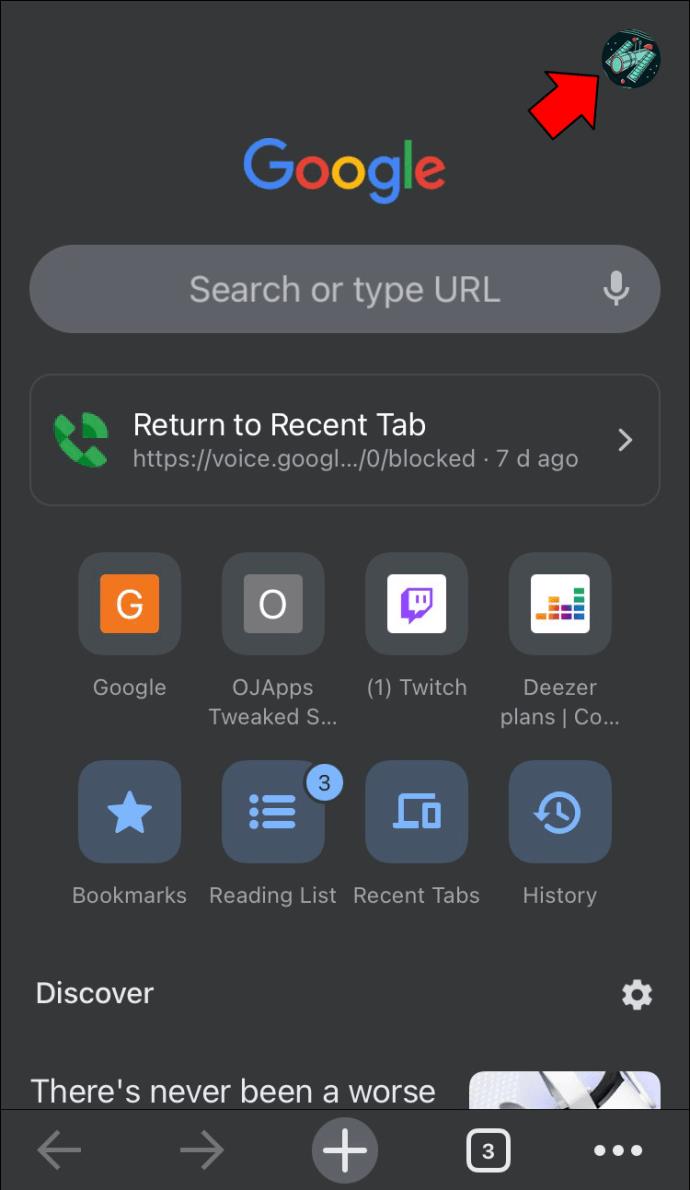
- Sub contul selectat, atingeți „Gestionați contul dvs. Google”.
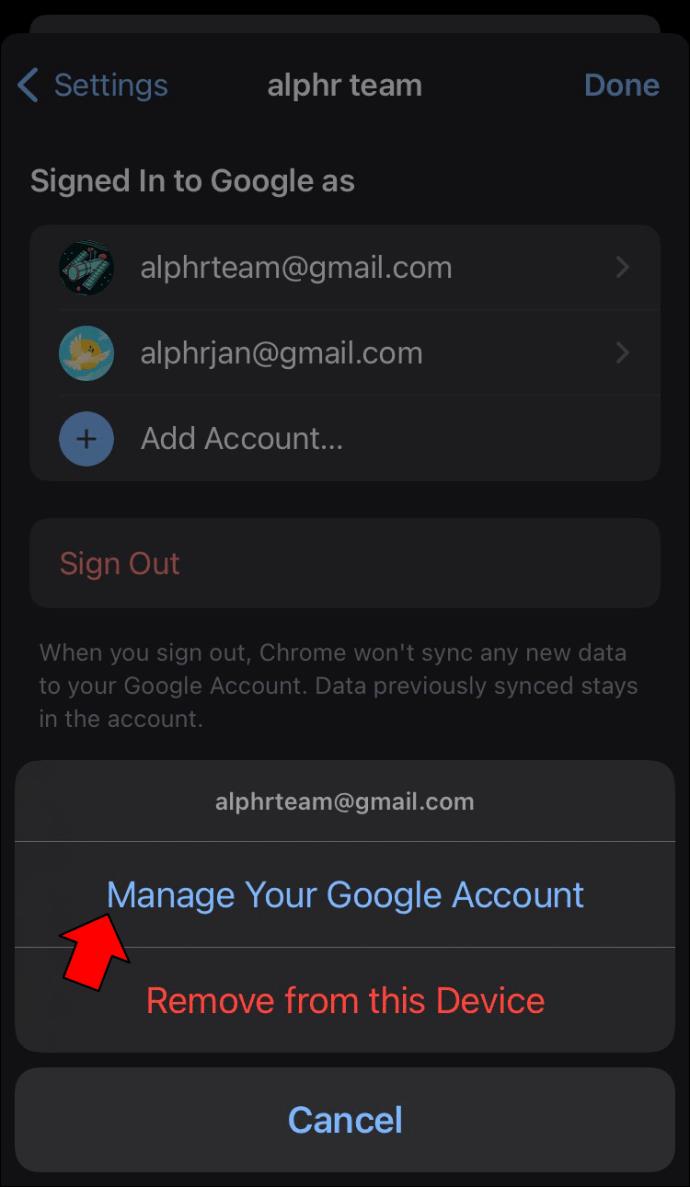
- Apăsați fila „Date și confidențialitate”.
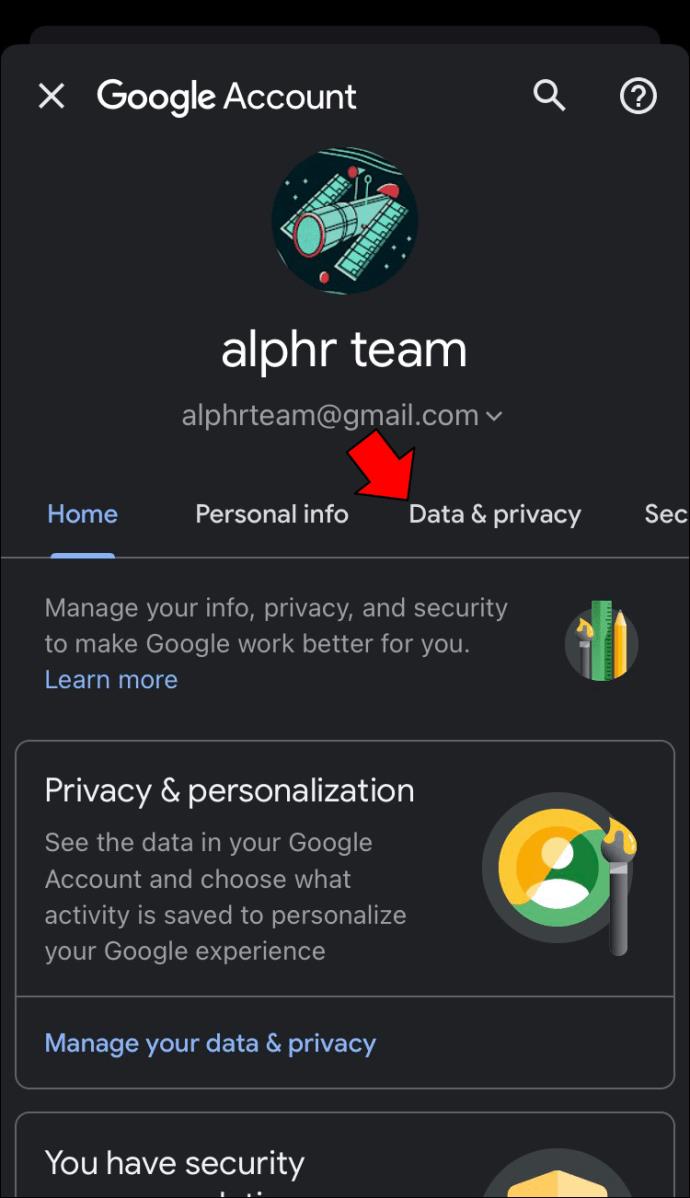
- Derulați în jos la „Setări istoric” și alegeți „Activitatea mea”.
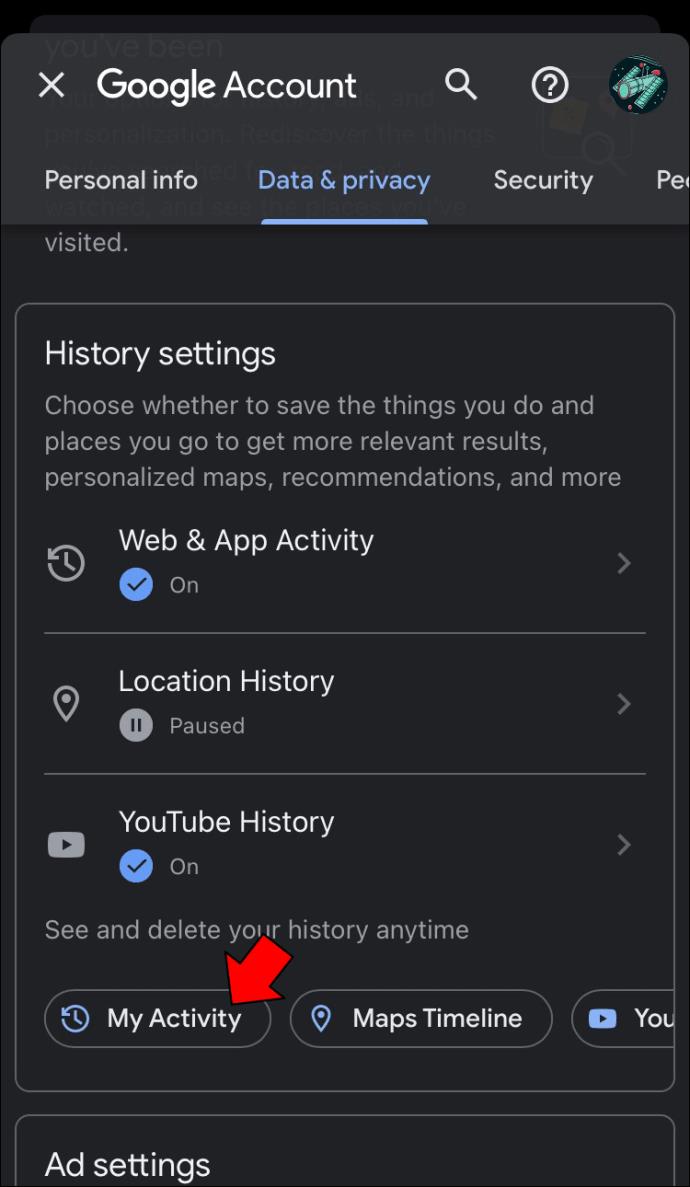
Opțiunea „Nu ștergeți automat activitatea” este activată implicit. Dacă doriți, îl puteți seta pentru a șterge automat activitatea mai veche de 3, 18 sau 36 de luni.
Dezactivează Ștergerea istoricului de navigare în Chrome pe un Android
Pentru a urmări site-urile vizitate de toată lumea care utilizează dispozitivul dvs. Android, puteți accesa aceste informații pentru fiecare utilizator prin „Activitatea mea” din aplicația Google; Iată cum.
- Lansați aplicația Google .

- Atingeți fotografia de profil din dreapta sus pentru a comuta la alt utilizator dacă nu este deja conectat.
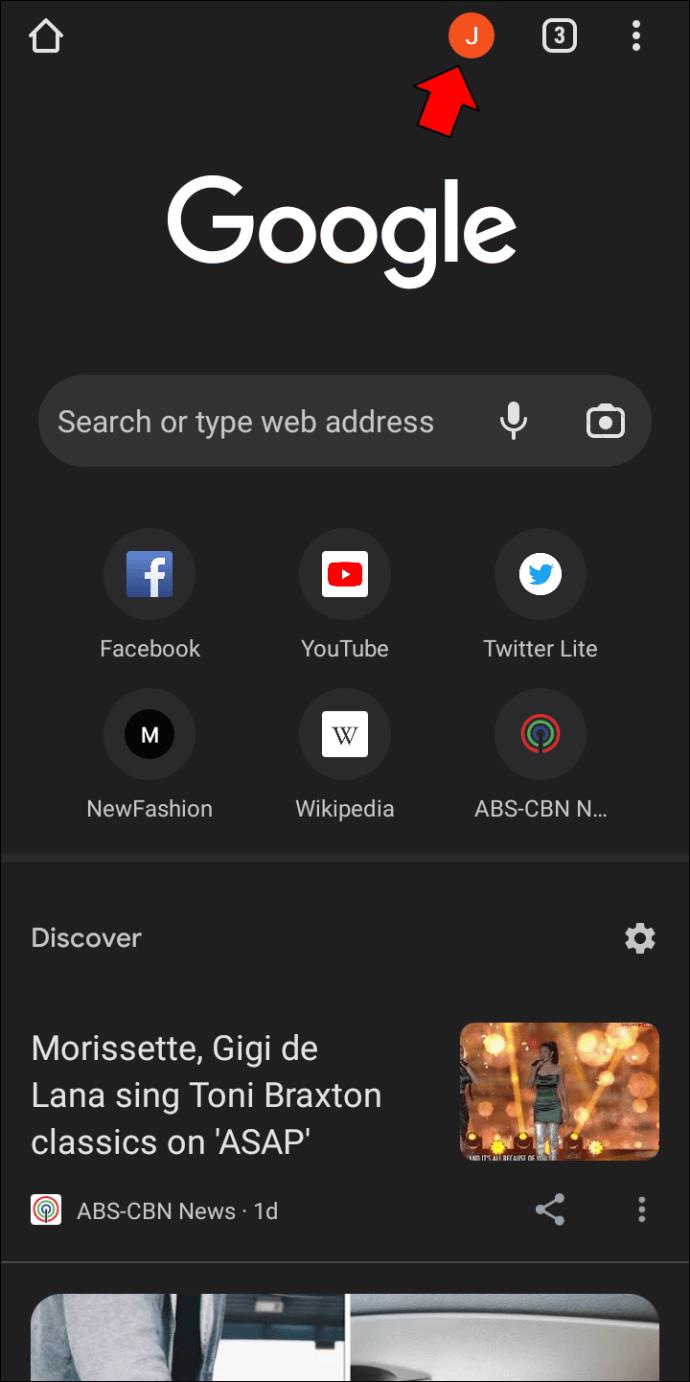
- Sub contul selectat, atingeți „Gestionați contul dvs. Google”.
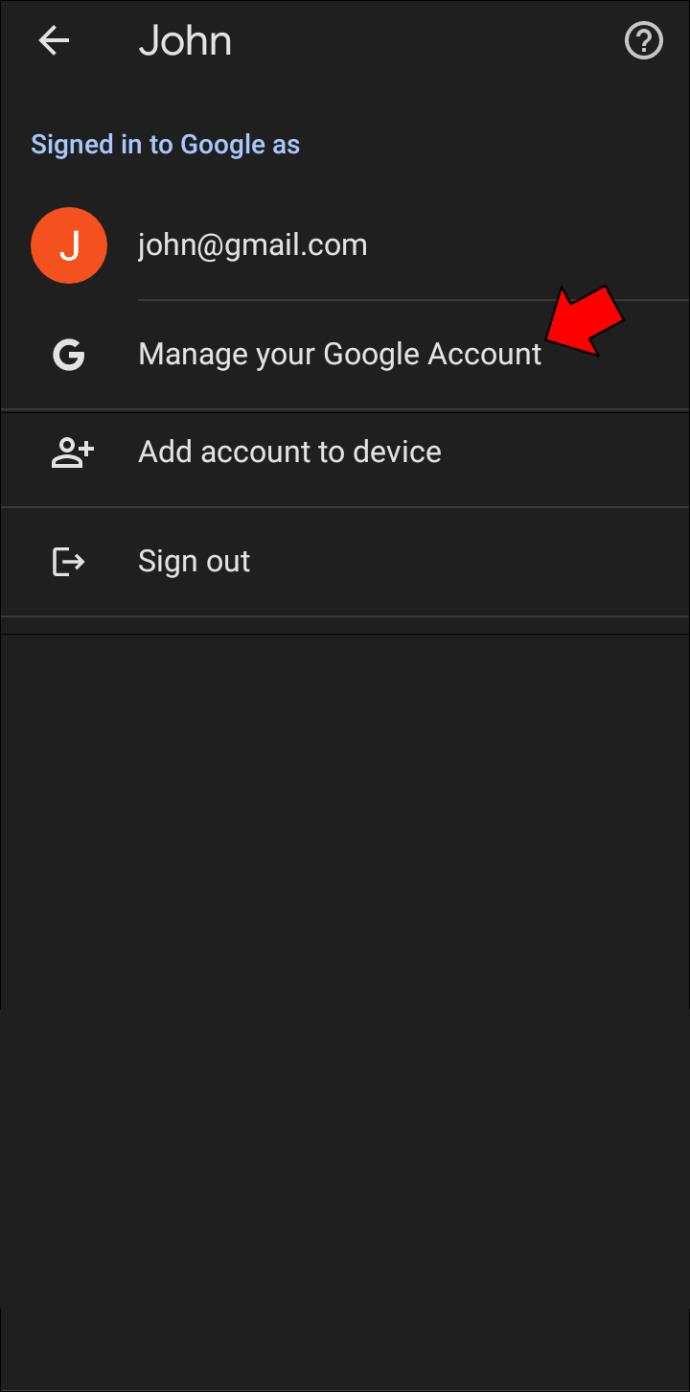
- Atingeți fila „Date și confidențialitate”.
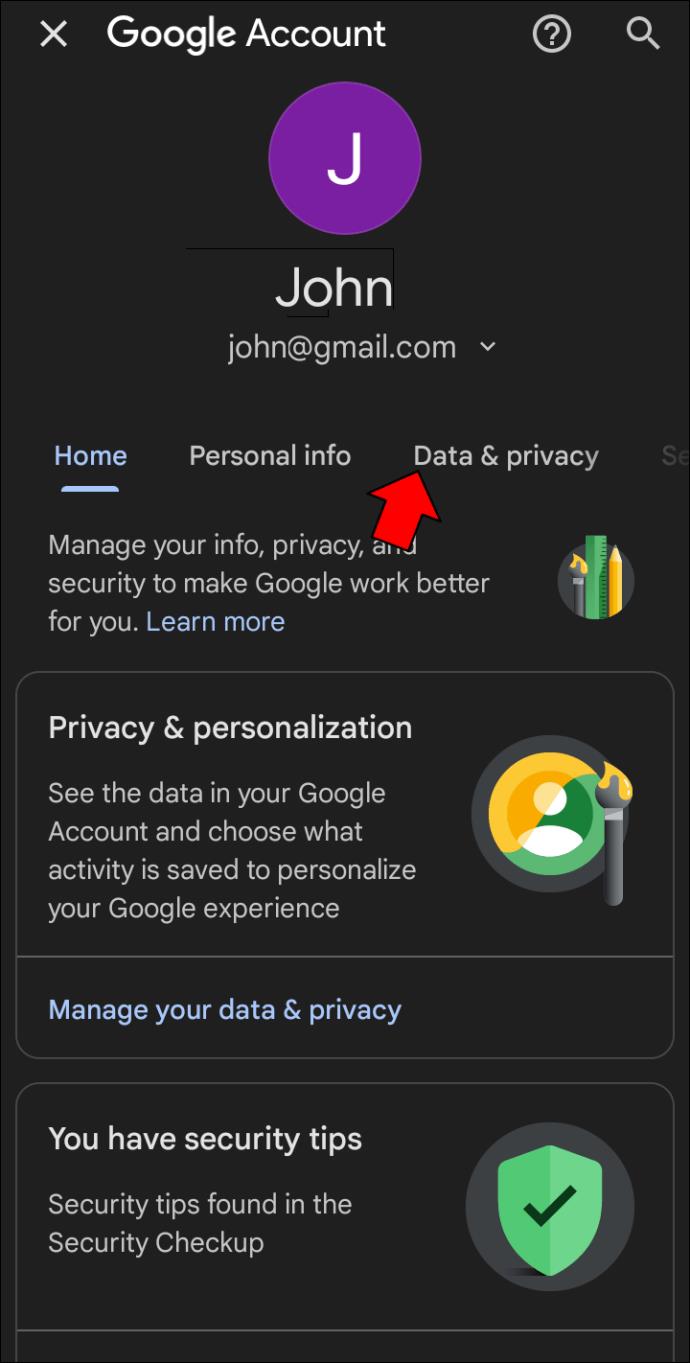
- Derulați în jos la „Setări istoric” și selectați „Activitatea mea”.
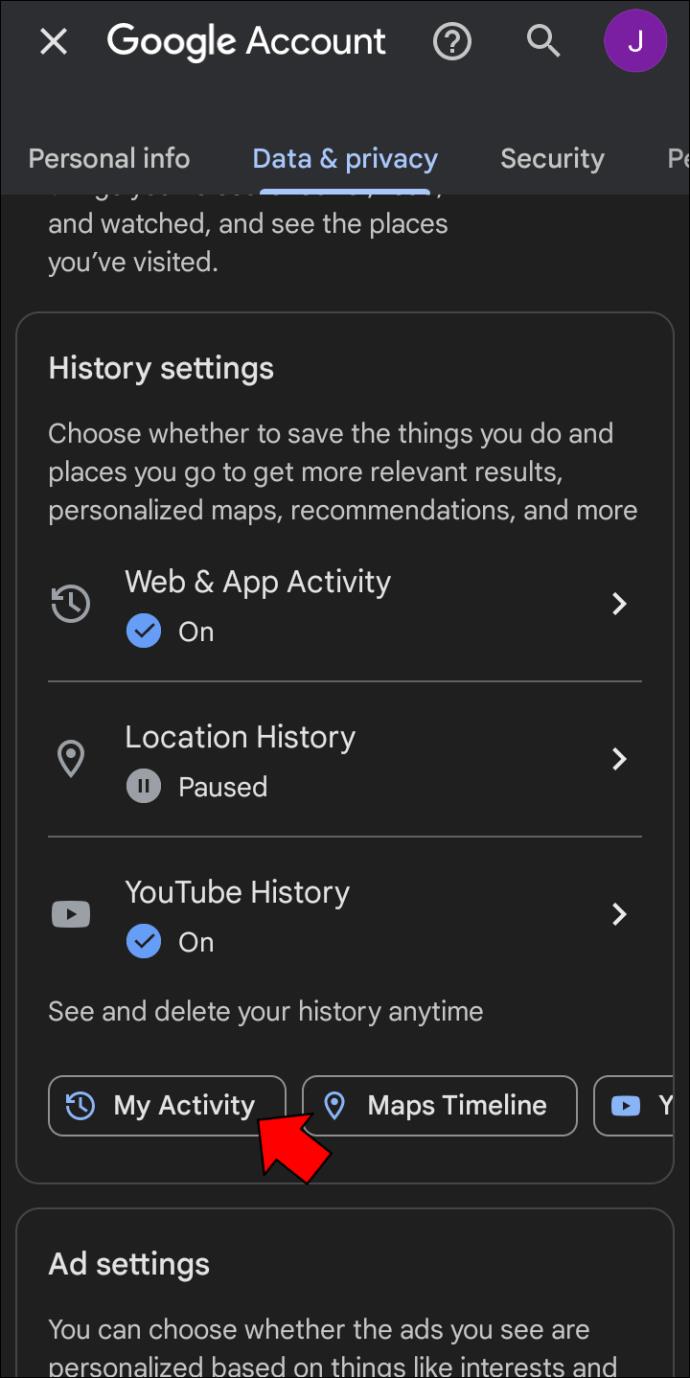
Opțiunea „Nu ștergeți automat activitatea” este activată implicit. Îl poți seta să șteargă automat activitatea mai veche de 3, 18 sau 36 de luni, dacă vrei.
FAQ
Cum îmi blochez istoricul pe Google Chrome?
Iată cum să setați o parolă pentru acces pentru a șterge istoricul internetului.
1. Deschideți o nouă pagină web și accesați pagina Activitatea mea pe Google .
2. Selectați linkul „Gestionați verificarea activității mele”.
3. Faceți clic pe opțiunea „Solicită verificare suplimentară”, apoi „Salvare”.
Poate cineva să vadă istoricul meu de navigare de pe alt computer?
Da, atunci când sunteți conectat la o rețea aflată sub controlul unei alte persoane, aceasta vă poate vedea istoricul de navigare. De exemplu, șeful tău sau administratorul rețelei pot vedea aproape tot ce faci în mediul de lucru.
Îmi va ascunde un VPN istoricul de furnizorul meu de servicii de internet?
Când utilizați VPN, tot traficul dvs. de internet va fi criptat, ascunzând astfel în mod eficient activitatea dvs. de ISP. Cu toate acestea, ISP-ul dvs. poate încă să vă spună că utilizați un VPN și pentru cât timp, pe baza faptului că traficul criptat va ajunge la o adresă IP a unui server VPN. Puteți verifica opțiunile noastre pentru cele mai bune servicii VPN .
Utilizatorii își pot șterge în continuare istoricul de navigare
Dacă mai mulți utilizatori accesează computerul sau dispozitivul dvs. mobil, vă recomandăm să monitorizați îndeaproape site-urile vizitate. Chrome nu oferă o modalitate fiabilă de a împiedica ceilalți utilizatori care folosesc dispozitivele dvs. să-și ștergă istoricul de navigare. Cu toate acestea, puteți folosi consola de administrare pentru a seta Chrome să salveze întotdeauna istoricul browserului, să utilizați o aplicație pentru a salva tot istoricul sau să accesați activitatea celuilalt utilizator prin „Activitatea mea”. Din păcate, aceste soluții sunt doar parțial eficiente și oricine cu cunoștințe tehnologice de nivel mediu le poate ocoli. Deci țineți cont de acest lucru.
Care crezi că ar fi cea mai eficientă metodă în situația ta? Spune-ne în secțiunea de comentarii de mai jos.